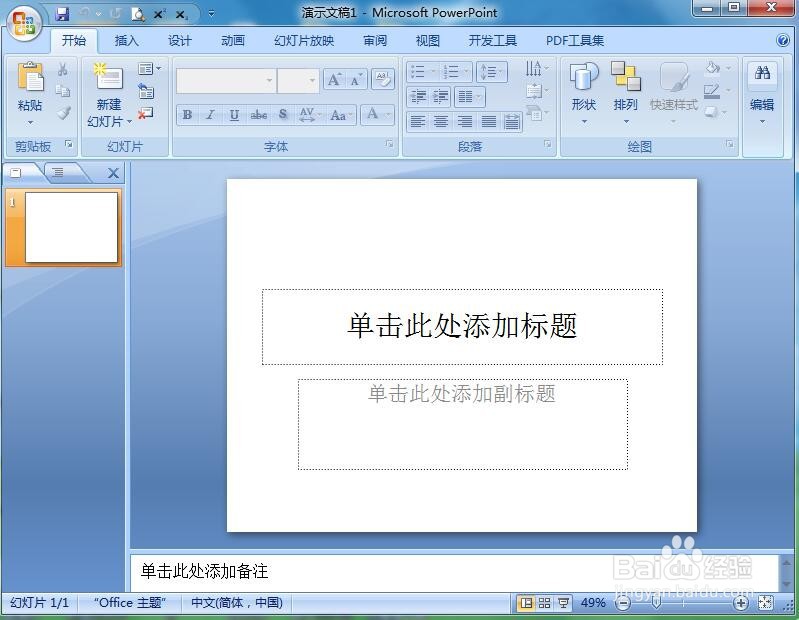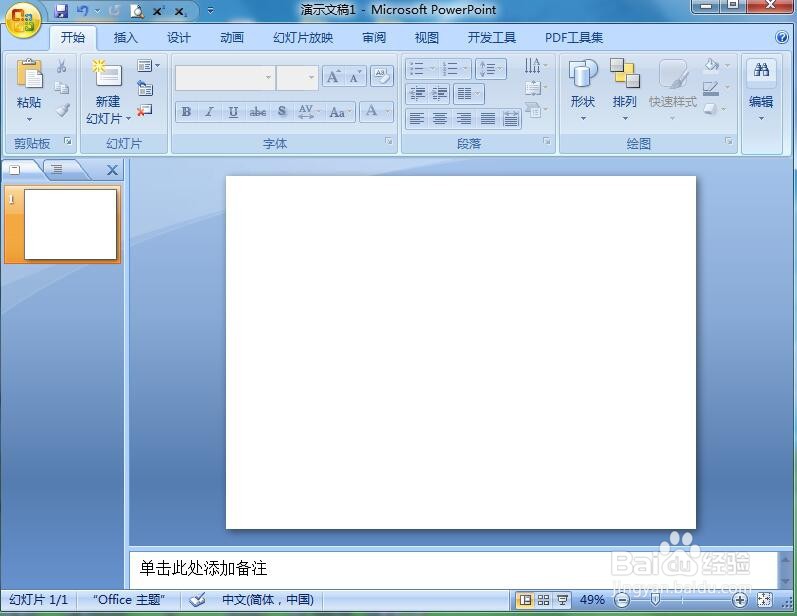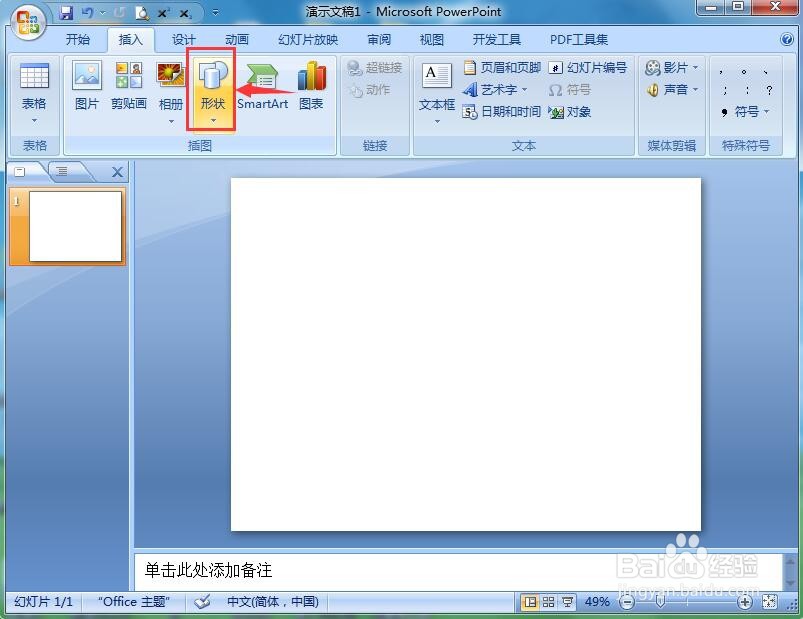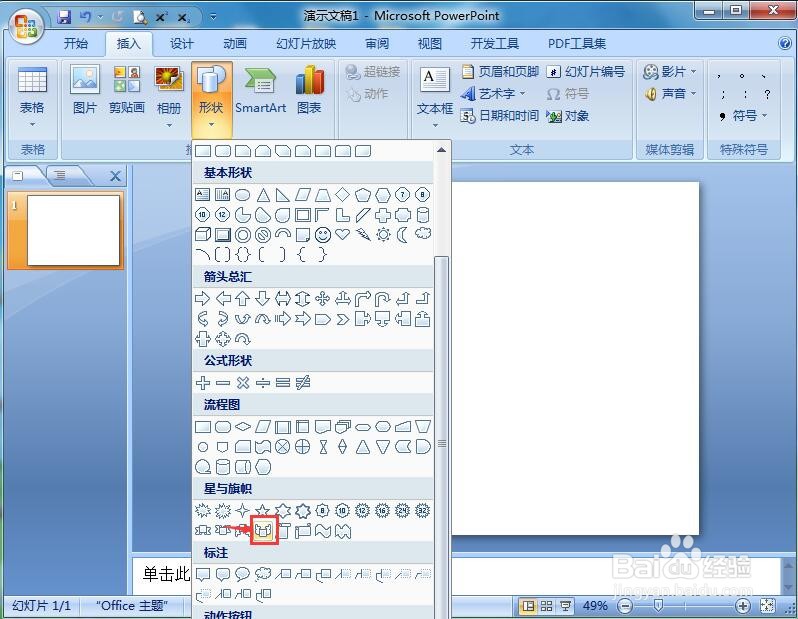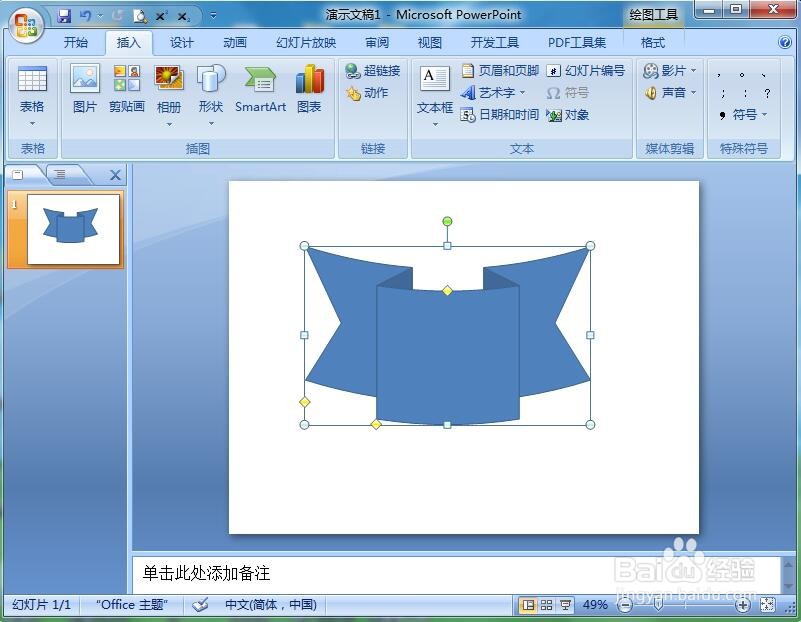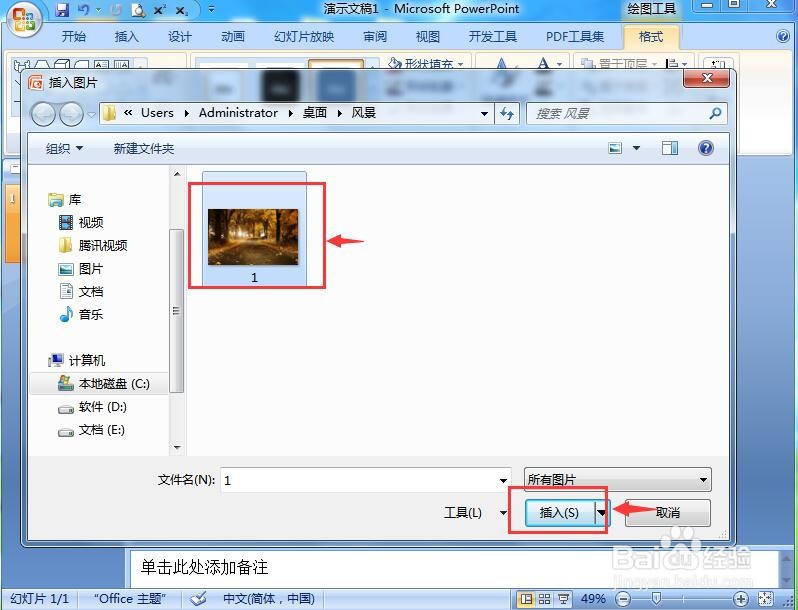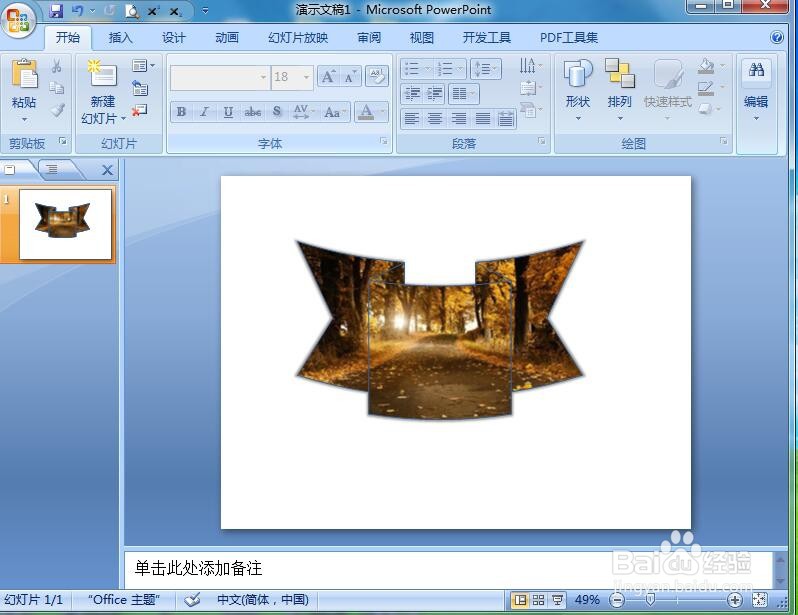在powerpoint中将图片设为前凸弯带形的方法
1、打开powerpoint,进入其主界面;
2、将单击此处添加标题和副标题两个输入框删除;
3、点击插入菜单,选择形状工具;
4、在星与旗帜中选择前凸弯带形;
5、按下鼠标左键不放,拖动鼠标,画出一个前凸弯带形;
6、点击格式菜单,选择形状填充;
7、选择图片,打开一张需要的图片;
8、我们就在powerpoint中将图片设为了前凸弯带形。
声明:本网站引用、摘录或转载内容仅供网站访问者交流或参考,不代表本站立场,如存在版权或非法内容,请联系站长删除,联系邮箱:site.kefu@qq.com。